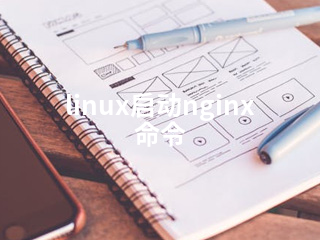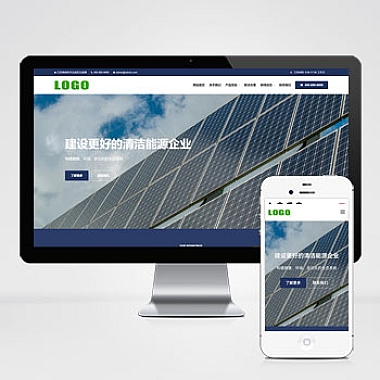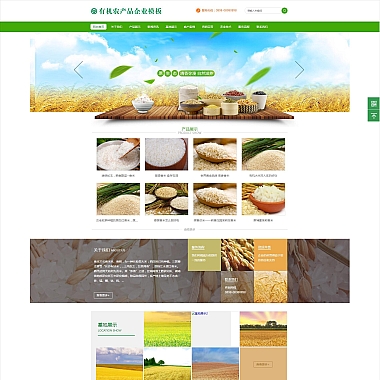Linux启动Nginx命令
在Linux系统中,启动Nginx可以通过多种方式实现。最常见的方式是使用systemctl服务管理工具或者直接运行Nginx二进制文件。提供详细的解决方案,并通过不同思路帮助你成功启动Nginx。
1. 使用Systemctl启动Nginx
systemctl是Linux系统中用于管理系统服务的强大工具。如果你的Linux发行版支持systemctl(如CentOS 7+、Ubuntu 16.04+),这是推荐的启动方法。
步骤:
- 确保Nginx已正确安装。
- 执行以下命令启动Nginx服务:
bash
sudo systemctl start nginx
- 检查Nginx服务状态,确保其正常运行:
bash
sudo systemctl status nginx
如果输出中包含“active (running)”,则表示Nginx已成功启动。
- 如果需要设置Nginx开机自启,可以运行以下命令:
bash
sudo systemctl enable nginx
2. 直接运行Nginx二进制文件
如果你无法使用systemctl,可以直接通过Nginx的二进制文件启动它。
步骤:
- 找到Nginx的安装路径,默认情况下可能是
/usr/sbin/nginx。 - 运行以下命令启动Nginx:
bash
sudo /usr/sbin/nginx
- 验证Nginx是否启动成功,可以通过检查进程或访问默认页面:
bash
ps aux | grep nginx
如果看到类似nginx: master process的输出,则说明Nginx已成功启动。
3. 解决Nginx启动失败的问题
有时Nginx可能无法正常启动,这通常是由于配置文件错误或端口被占用等原因导致的。以下是排查和解决方法:
检查配置文件
Nginx的配置文件通常位于/etc/nginx/nginx.conf。你可以使用以下命令检查配置文件是否正确:
bash
sudo nginx -t
如果配置文件有问题,nginx -t会提示具体错误位置。修复后重新启动Nginx。
检查端口占用
Nginx默认监听80端口。如果该端口已被其他程序占用,Nginx将无法启动。可以通过以下命令检查端口占用情况:
bash
sudo netstat -tuln | grep :80
如果发现其他程序占用了80端口,可以停止相关服务或修改Nginx配置文件中的监听端口。
查看错误日志
Nginx的错误日志通常位于/var/log/nginx/error.log。如果启动失败,查看错误日志可以帮助定位问题:
bash
sudo tail -f /var/log/nginx/error.log
4.
三种启动Nginx的方法:使用systemctl、直接运行Nginx二进制文件以及解决启动失败问题的步骤。无论你选择哪种方式,确保Nginx已正确安装并配置无误。如果遇到问题,记得检查配置文件、端口占用和错误日志,这些信息将极大帮助你解决问题。